word转pdf格式方法
- 分类:教程 回答于: 2023年05月06日 14:30:03
在编辑文档的时候经常需要使用到word,将word转换成pdf也是经常使用的一种格式 转换,但是还有很多小伙伴们不知道“word怎么转换成pdf”于是就来咨询小编,下面小编就来教大家具体操作步骤。
工具/原料:
系统版本:Windows 10
品牌型号:Dell optiplex 7050
方法/步骤:
方法一:使用WPS Office
1、打开WPS Office中保存好的word文档,鼠标点击左上角的“文件”;
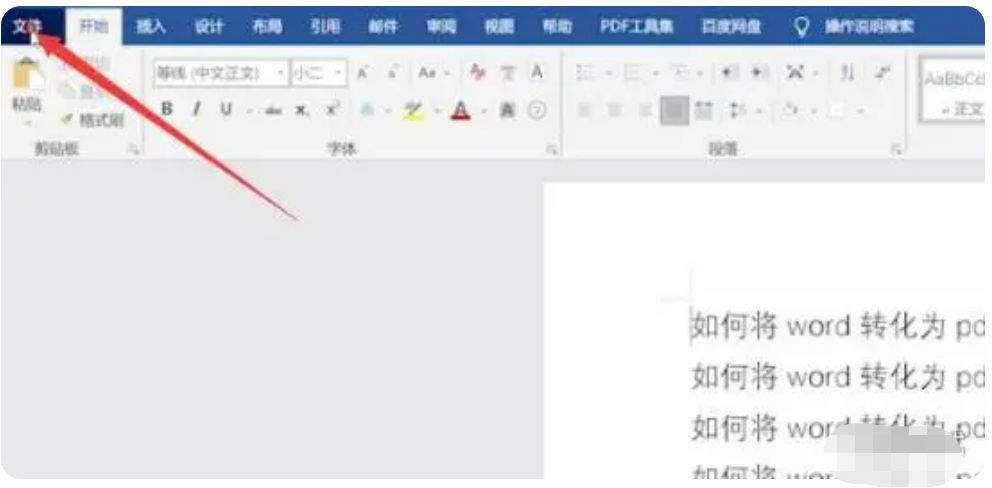
2、在左侧的菜单栏中,选择单击“导出PDF”按钮,等待转换成功就可以了。
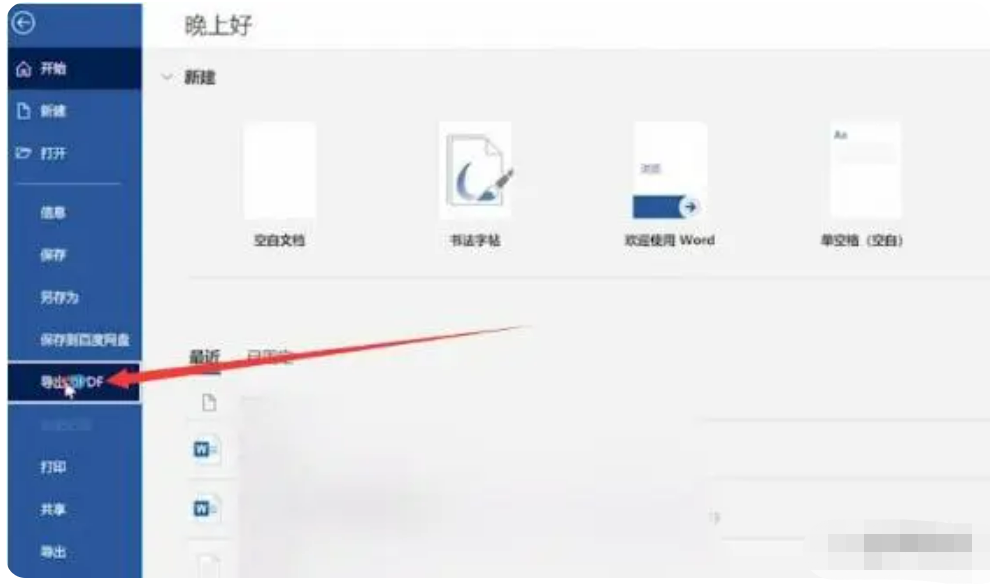
方法二:使用speedpdf
1、打开电脑浏览器搜索speedpdf,即可打开其在线转换官网,点击首页推荐中的“Word to PDF”即可;
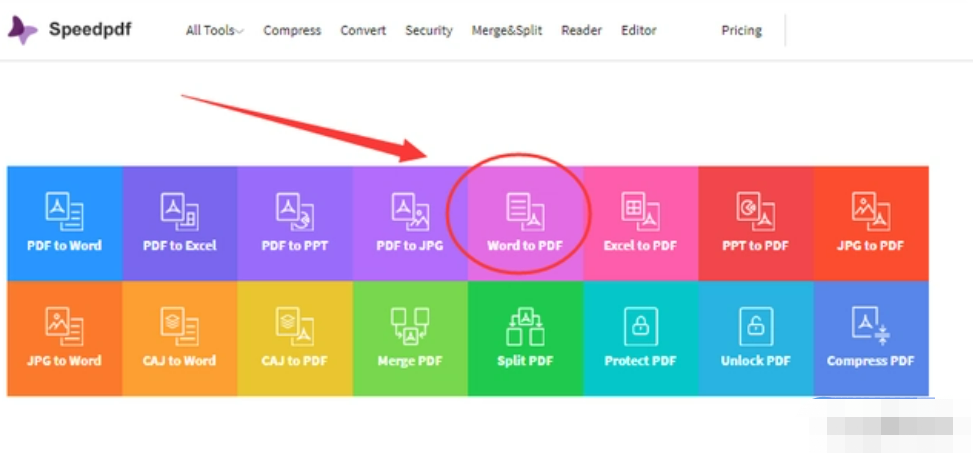
2、根据页面提示上传需要转换的Word文档,它可以支持批量上传;文档上传后,下面列表会根据上传先后顺序显示所有已上传文档,点击文档后的“转换”即可开始;
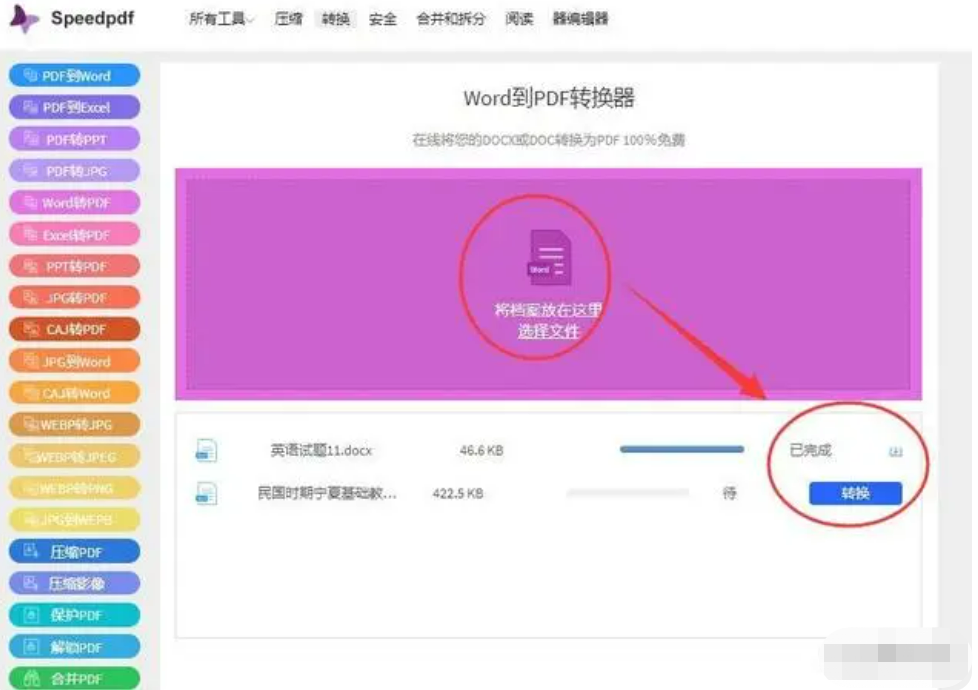
方法三:使用嗨格式PDF转换器
1、下载安装并打开“嗨格式PDF转换器”,点击首页中的“文件转PDF”;
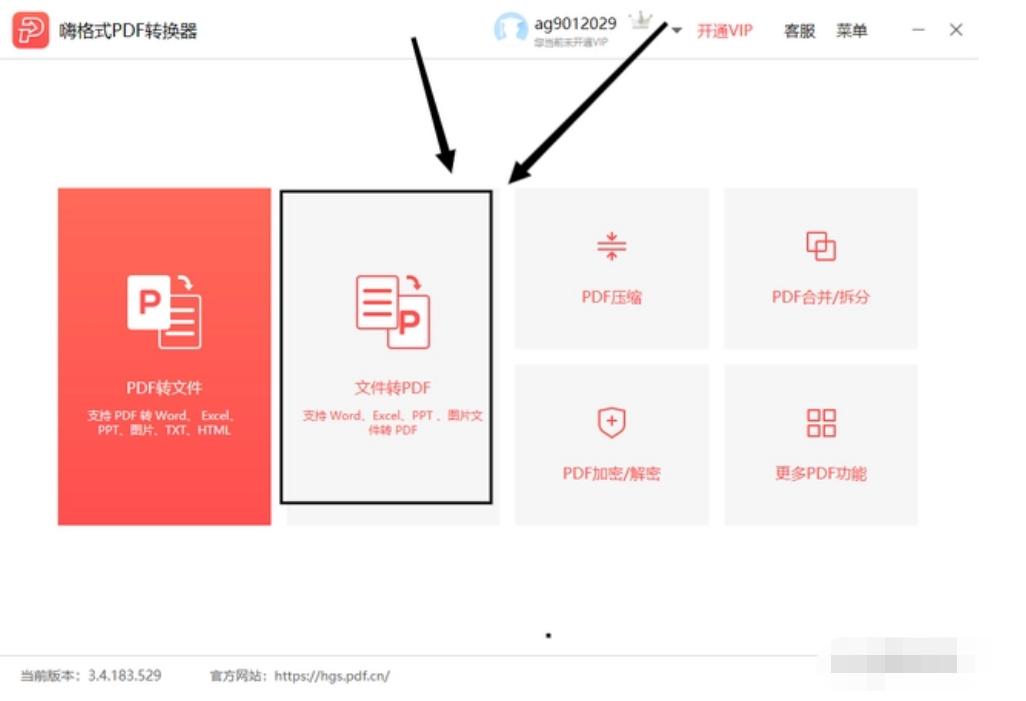
2、点击进入,接着根据页面提示上传自己需要转换的Word文档,可批量上传多个文档转换;

3、在下方选择修改输出格式、输出类型以及输出目录,最后点击右下角“开始转换”等待转换成功即可。
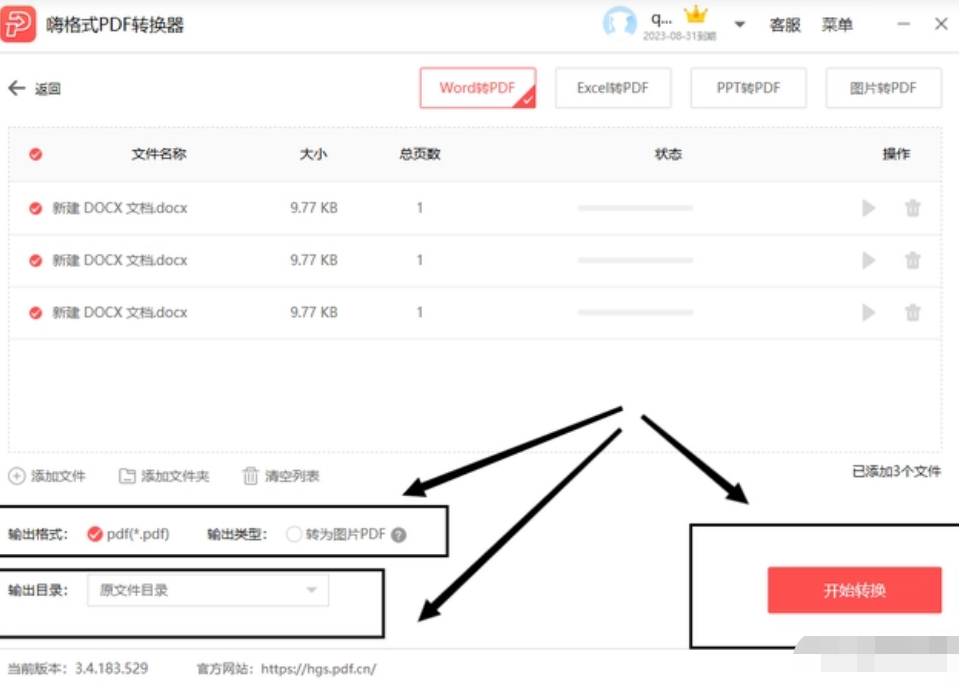
总结:
以上就是小编带来的word转pdf格式方法以及操作步骤,需要的小伙伴赶紧试试小编分享的方法,学习起来吧,希望小编的方法对大家有所帮助。
 有用
26
有用
26


 小白系统
小白系统


 1000
1000 1000
1000 1000
1000 1000
1000 1000
1000 1000
1000 1000
1000 1000
1000 1000
1000 1000
1000猜您喜欢
- 黑鲨装机大师一键装win10黑屏怎么解决..2021/11/19
- 借助小鱼工具电脑怎么重装系统..2022/04/12
- 重装系统后没声音如何解决..2022/12/01
- 电脑重装系统东西还能找回吗..2023/04/15
- win8系统删除文件无权限怎么办?..2015/11/09
- 三星一键重装系统教程2016/08/11
相关推荐
- Win7打印机服务器端口添加方法..2015/05/28
- 华硕笔记本电脑系统安装教程..2022/08/21
- 详解电脑重装系统后会怎样以及如何重..2023/04/12
- 格式化C盘后怎么重装Win10系统?..2015/12/23
- 小白重装系统Xp2022/10/28
- 电脑用一键重装后不能连宽带解决方法..2016/11/10

















